So fügen Sie Google Analytics zu Ihrer Website hinzu
Google Analytics ermöglicht es Ihnen, Statistiken über Website-Besuche zu sammeln und das Nutzerverhalten auf der Website zu analysieren.
1. Melden Sie sich bei Ihrem Google Analytics-Konto an und richten Sie einen Google Analytics-Zähler (Measurement ID) ein.
2. Gehen Sie zu Tilda. Öffnen Sie Website-Einstellungen → Analytics → Geben Sie die Google-Tag-ID (GA4) ein und speichern Sie die Änderungen.
Sobald Sie die Änderungen gespeichert haben, gehen Sie zu den Einstellungen des Zählers, indem Sie auf Einstellungen klicken → das Kontrollkästchen "Enable gtag.js" aktivieren → die Änderungen speichern → alle Seiten der Website veröffentlichen.
Erledigt! Der GA4-Zähler im neuen Stil wird mit Hilfe von gtag.js eingerichtet.
Global Site Tag oder gtag.js ist ein neuer Tracking-Code, mit dem Sie die Datenübertragung an verschiedene Google-Produkte vereinfachen können. Sie müssen keine zusätzlichen Konten erstellen oder den Prozess über verschiedene Schnittstellen verwalten. Erfahren Sie mehr über Analytics Google Tag.
Außerdem können Sie in den Einstellungen das Cross-Domain-Tracking und die IP-Maskierung aktivieren.
IP-Maskierung
Die IP-Maskierung ist eine Option, die es den Eigentümern von Websites ermöglicht, die IP-Adressen ihrer Website-Besucher bei der Verarbeitung der Daten in Google Analytics zu verbergen. Die Maskierung (oder Anonymisierung) und die teilweise Speicherung von IP-Adressen tragen dazu bei, die Anforderungen an den Schutz personenbezogener Daten zu erfüllen, sowohl in den Datenschutzrichtlinien der Plattformen als auch in den nationalen Gesetzen. Die Adresse wird sofort maskiert, wenn sie das Analytics-Datenerfassungsnetzwerk erreicht, bevor sie verarbeitet und gespeichert wird(Google Analytics Help Center).
Domänenübergreifende Verfolgung
Das domänenübergreifende Tracking von Google Analytics ermöglicht es Ihnen, Besuche bei mehreren Ressourcen (z. B. Online-Shop und Einkaufswagen auf einer separaten Website) als eine Sitzung zu protokollieren.(Google Analytics Hilfe-Center)
Veröffentlichen Sie alle Seiten neu, nachdem Sie das Tracking für Ihre Website eingerichtet haben. Die Website beginnt einige Stunden nach der Einrichtung des Zählers mit der Erfassung der Statistiken.
Wichtig: Wenn Sie den Google Tag Manager hinzugefügt und das Google Analytics-Seitentracking darin aktiviert haben, fügen Sie den Zähler nicht in den Website-Einstellungen hinzu, da die Daten dann doppelt gezählt werden.
Google Analytics funktioniert nicht. Was ist zu tun?
1
Prüfen Sie, ob Sie die Zählereinstellungen gespeichert haben und alle Seiten veröffentlicht wurden. Sie können den Zählercode im Quellcode der Seite oder mit Browsererweiterungen wie Wappalyzer überprüfen.
2
Bitte beachten Sie, dass die von Tilda bereitgestellten Website-Statistiken von den in Google Analytics verfügbaren Daten abweichen können, da jedes System unterschiedliche Algorithmen zur Datenzählung anwendet. Die statistischen Ergebnisse können auch durch Erweiterungen von Drittanbietern beeinträchtigt werden, die eine korrekte Erfassung der Website-Statistiken verhindern, oder dadurch, dass eine bestimmte Seite auf der Seite des Nutzers nicht vollständig geladen wird.
Wie man es einrichtet:
Tag-Management-System von Google
